Hogyan állíthatjuk be a Google Chrome-ot a lapok emlékezéséhez kilépés után
Google Chrome Google Biztonsági Mentés / / March 18, 2020

Nem tudom megmondani, hányszor nyitottam meg 12-20 munkával kapcsolatos lapot, csak hogy elveszítsem őket véletlenszerű bezárás vagy összeomlás miatt. Maga a Chrome meglehetősen stabil, és ha kézzel bezárja, akkor mindig újra megnyithatja a lapjait a Új lap oldal a „Nemrég bezárt” alatt. A problémám általában akkor jelentkezik, ha a laptopomat felteszem Alvás és nem ébred fel megfelelően. Amikor a számítógép újraindul, a lapok nem szerepelnek a legutóbbi listában. A Chrome indulási oldalainak megfelelő beállításával azonban ez már nem jelent problémát.
1. lépés
A Chrome-ban, kettyenés az Csavarkulcs (menü) gomb a böngésző jobb felső sarkában. A menüből kettyenésOpciók.
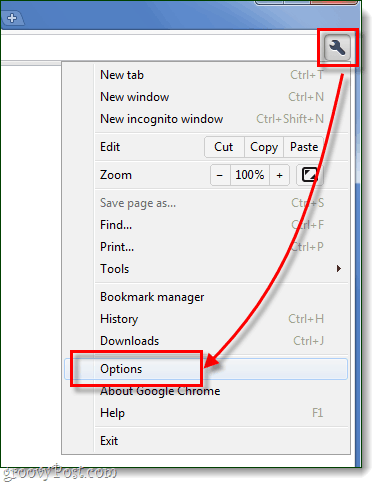
2. lépés
Most ezen a ponton van néhány különböző lehetőség az indítás beállításához.
Emlékezzen az utoljára nyitott oldalakra
Mivel ezt az oldalt olvassa, valószínűleg ez a beállítás. Ha az Indításkor beállítást Nyissa meg újra az utoljára nyitott oldalakat A Chrome mindig újra megnyitja böngészőjét, ugyanúgy, mint amikor bezárta. Személy szerint ez a kedvenc beállításom, mert lehetővé teszi, hogy könnyen leállítsam a számítógépemet anélkül, hogy sok dolgot tennék.
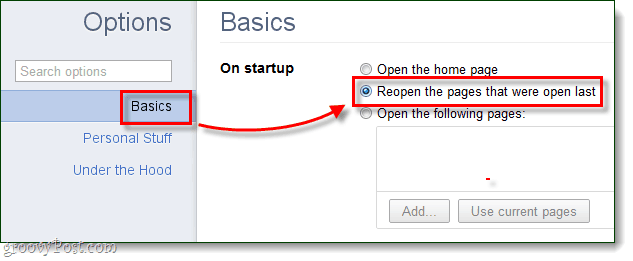
Nyissa meg az oldalak egyéni listáját
Beállíthatja a megnyitni kívánt oldalak egyéni listáját is. Ez hasznos azoknak a weboldalaknak a számára, amelyeket minden nap használ. * Ennek beállítására a legegyszerűbb módszer az, ha megnyitja az összes oldalt, amelyet fel szeretne venni a listába, majd kettyenés Nyissa meg a következő oldalakat>Használja az aktuális oldalakat. Ne aggódjon, ha bármilyen extra hozzáadásával egyszerűen eltávolíthatja őket csattanó a listán szereplő minden weboldal jobb szélén lévő kicsi x.
* Ugyanezen célból, akkor is Jobb klikk fül és tű a fülre.
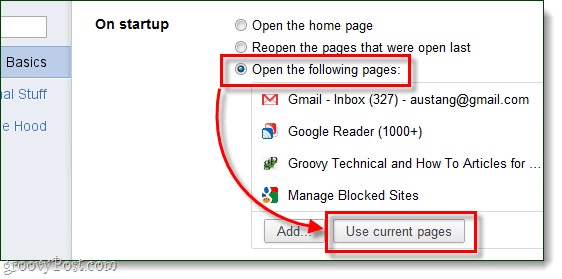
Egyéni Chrome-oldalak
Egy másik ötlet az indító oldalak beállításához a Chrome beépített oldalainak használata. Ha a „chrome: // pagename” URL-t használja, a Chrome szinte bármilyen részét hozzá tudja adni az indításhoz. Példaként említjük, hogy ezek az Új lap és az Előzmények oldal egy nagyszerű kiegészítés. Az URL-ek a következők:
- chrome: // history /
- chrome: // newtab /
Csak használja a hozzáad… Gombra az URL-ek beszúrásához, és ehhez minden van.
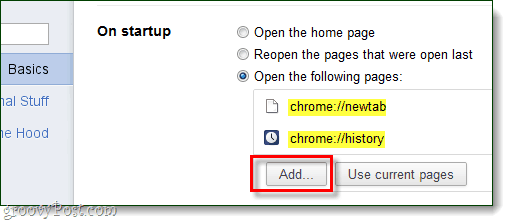
Kész!
Ez mind a kezdőoldalak beállításához a Google Chrome-ban. Ha van tippje, amelyet elmulasztottunk, vagy ha igazán tetszett neki ez a üzenet, mondja el nekünk az alábbi megjegyzés szakaszban!
